1、 在计算机中,打开几何画板软件,鼠标左键单击【新建】,并单击【点工具】,绘制出点图形,如下图所示。

2、 接着,在文档中,鼠标左键单击左边工具箱中的【直线工具】,把点连接成为三角形图形,如下图所示。
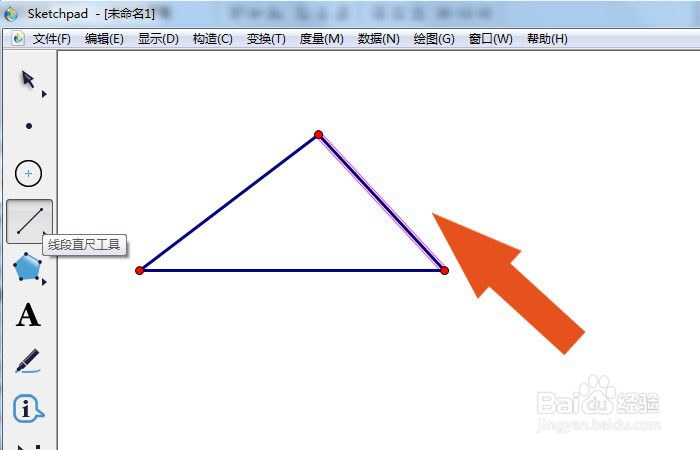
3、 然后,鼠标左键单击左边工具箱中的【选择工具】,在画布上选择点和线段图形,如下图所示。

4、 接着,鼠标左键单击菜单【构造】下的垂线,如下图所示。

5、 然后,在画布上,可以看到三角形的垂线了,如下图所示。
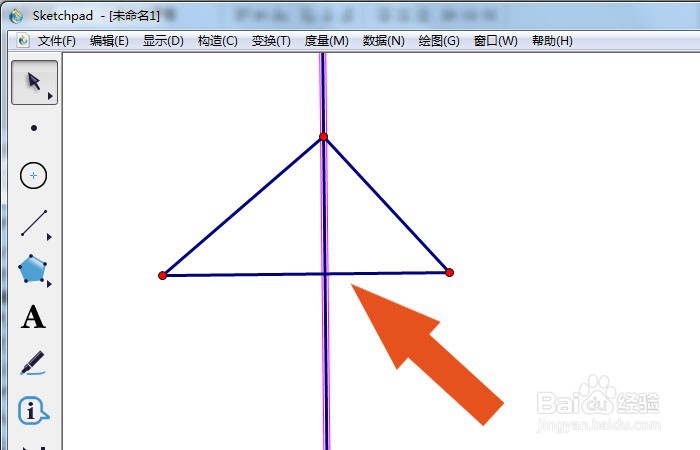
6、 接着,在画布中,使用点工具在线段上绘制点,如下图所示。

7、 然后,在画布中,鼠标左键单击【线段工具】,在三角形图形上绘制出线段,如下图所示。
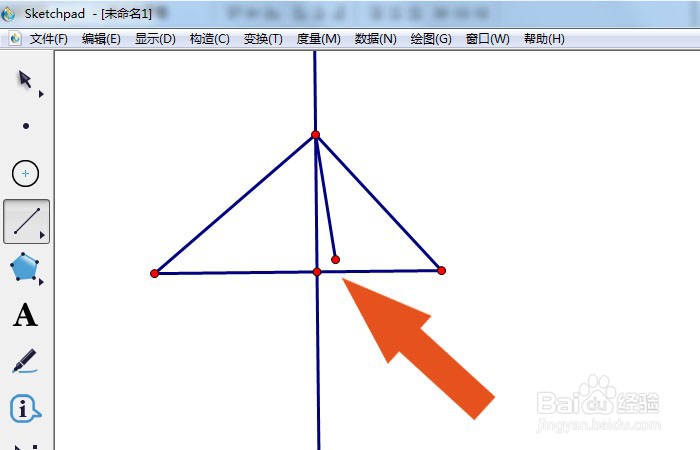
8、 接着,鼠标左键单击菜单【编辑】下的隐藏对象,如下图所示。

9、 然后,在画布中,鼠标左键选择线段,设置为虚线显示,如下图所示。

10、 最后,在画布中,鼠标左键单击【文本工具】,在图形上标记出字母,如下图所示。通过这样的操作和步骤,在几何画板软件中就学会绘制三角形的高了。

